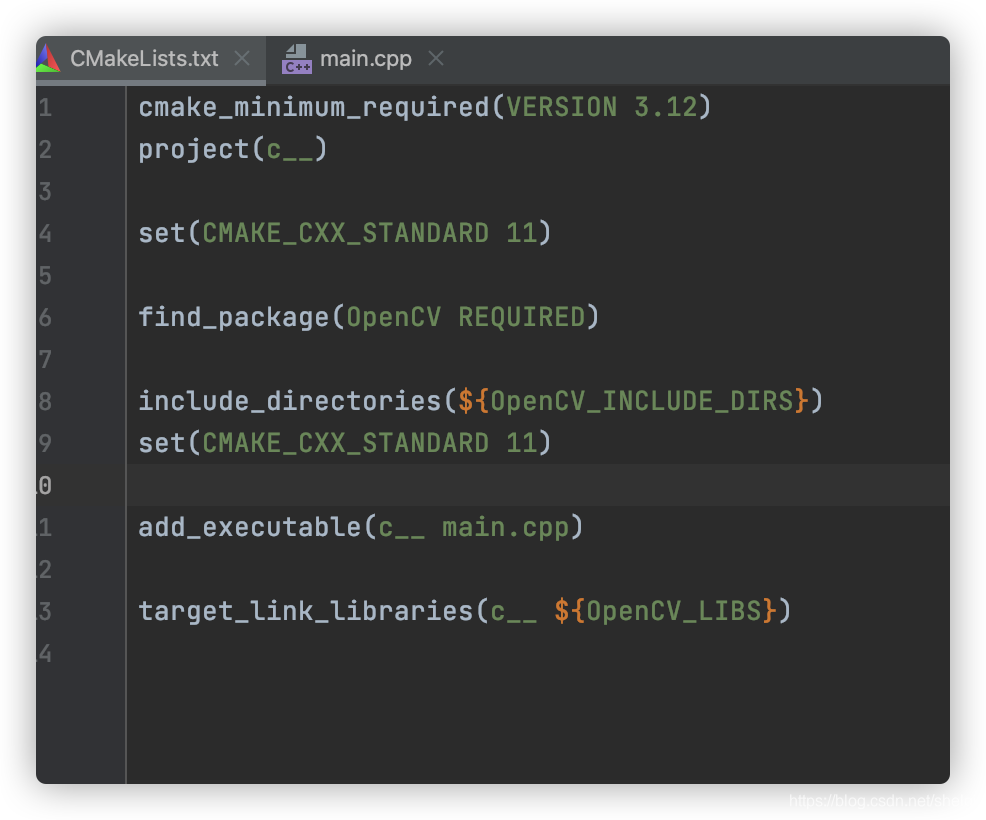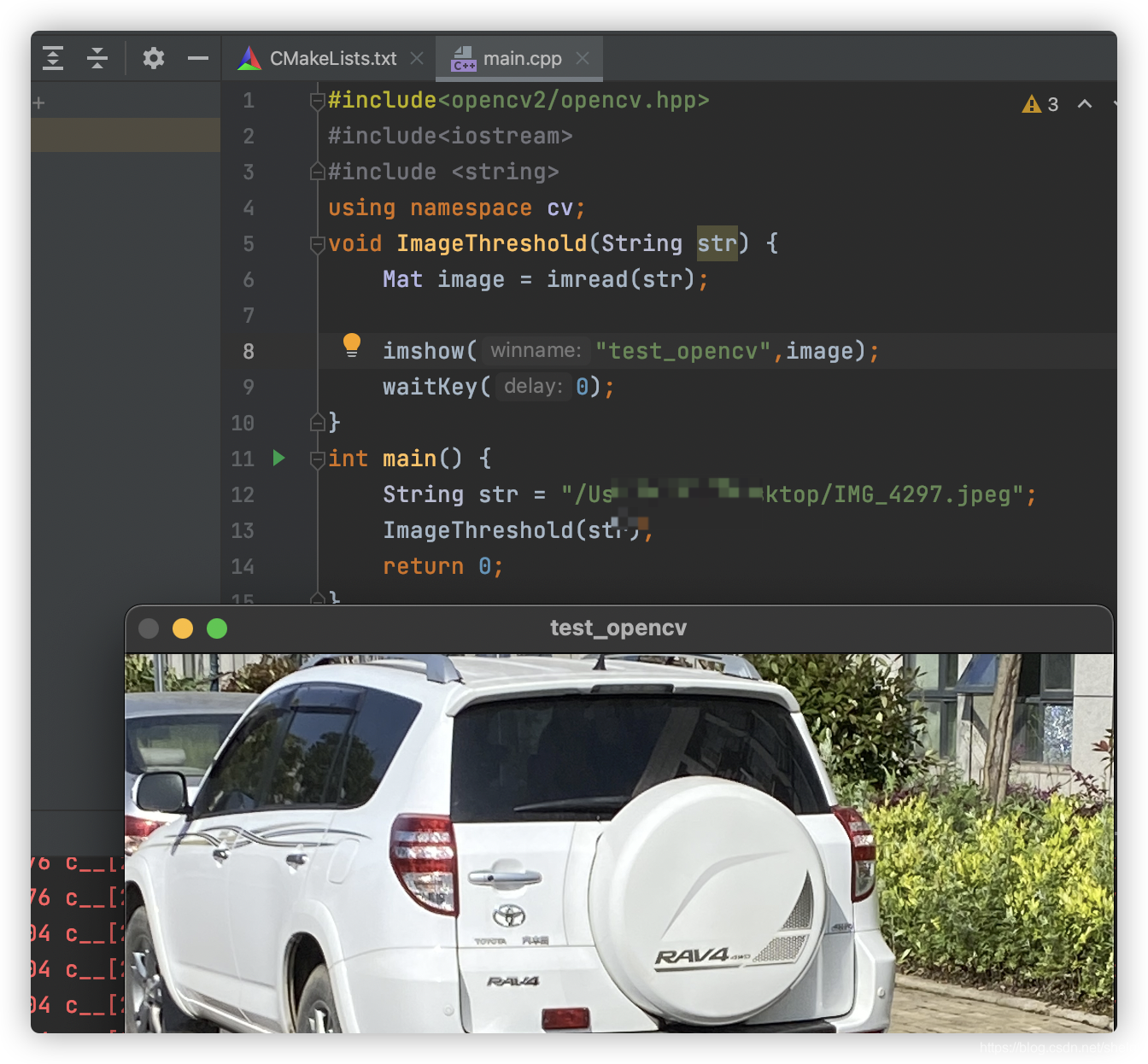mac安装opencv(C++) |
您所在的位置:网站首页 › 如何查看mac电脑配置 › mac安装opencv(C++) |
mac安装opencv(C++)
|
文章目录
1.为什么选择mac2.安装步骤3.测试4.彩蛋
1.为什么选择mac
放实验室那台电脑系统是win10(双系统有ubuntu懒得切换了),结果今天实验室空调故障加上弄了半个多小时还是没有在上面配置好opencv的环境,无奈回寝室。原本想着用这台mac试试看,结果十分钟不到就搞定了,越用到后面越觉得macos真香。 2.安装步骤使用homebrew brew install opencv,安装时间有点点久,稍等一会等它全部完成就好。 测试是否安装成功 pkg-config --cflags --libs opencv 如果提示没有pkg-config,brew install pkg-config 正常配置好应该是 CLion里面去配置 创建一个新项目,修改cmakeLists 我的项目名是c__,其实是c++但是它自动转换了就按它的来,项目名相关的这些地方根据你们自己的设置进行调整,只要把opencv相关的库导入设置好就行。 3.测试写一个main.cpp测试一下,非常简单就是从本地读取一张图片然后展示 #include #include #include using namespace cv; void ImageThreshold(String str) { Mat image = imread(str); imshow("test_opencv",image); waitKey(0); } int main() { String str = "/Users/XXX/Desktop/IMG_4297.jpeg"; ImageThreshold(str); return 0; }
成功显示图片,到这里环境配置就完成了,明天去实验室继续看看windows上怎么弄。今天cmake编译其实已经编译好了,就是调用的时候cmakelists一直有问题,也有可能是太热了导致心烦气躁的原因,等我弄好如果有需要就再写一个win10安装的填坑。 4.彩蛋最近打算花点时间把数字图像处理与机器视觉这本书过一遍,写一些总结以及小拓展。尽量在旅行之前能完成大部分工作,所以近几篇博客都是讲环境搭建,后期全部整理好了把读书笔记写个专题。 |
【本文地址】
今日新闻 |
推荐新闻 |
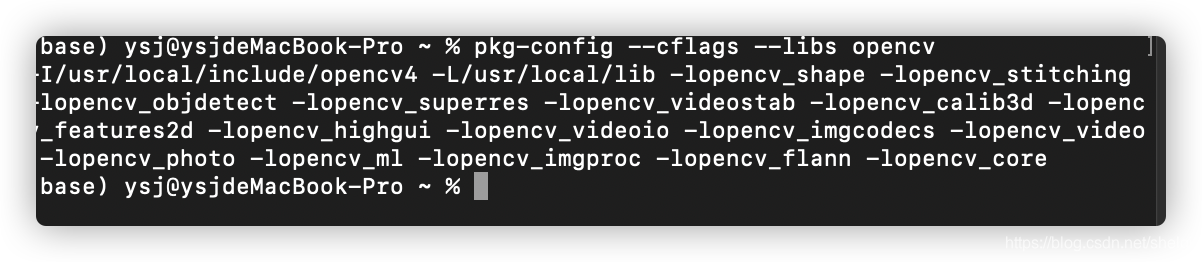 如果报错需要参考这一篇博客
如果报错需要参考这一篇博客